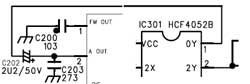Какво да направите, ако на телевизора няма звук. Кажете, че на телевизора няма звук
Вече сте подготвили няколко инструкции за свързване на телевизора към компютър с HDMI кабел, и забелязах, че има един много популярен проблем, който много хора срещат. Проблемът е, че след като свържете телевизора с компютъра или лаптопа, на телевизора няма звук. Това означава, че звукът не се възпроизвежда през HDMI кабела, а продължава да звучи от високоговорителите на лаптопа или системата на високоговорителите.
Знаем, че чрез HDMI кабел звукът се предава. Така че, трябва да звучи от говорителите на телевизора. И като правило, звукът на телевизора е много по-добър и по-добър от този на същия лаптоп. Затова има смисъл да регулирате звука чрез HDMI кабел на телевизора. Когато написах инструкциите за свързване, аз самият срещнах проблем, когато на телевизора нямаше звук. Но този проблем се решава много просто. Просто трябва да промените някои настройки на вашия лаптоп или персонален компютър. Освен това в Windows 7 и Windows 10 тези настройки са почти еднакви.
Между другото, в тези статии пишех за проблеми със звука. Там всичко е описано подробно. В една статия на примера на Windows 7, а във втория - в примера на Windows 10.
Настройване на HDMI аудио за телевизор в Windows 7
В Windows 10 тези настройки изглеждат абсолютно еднакви.
Свържете компютъра си към телевизора, като използвате HDMI кабел. Изберете желания HDMI вход на телевизора като източник на изображение от компютъра, който да се появи. Проверете дали звукът не е изключен или самият телевизор.
В новия прозорец в списъка с наличните устройства ще видите вашия телевизор или устройството "Digital Audio (HDMI)". Имам например, Philips. Можете да го напишете там LG, Samsung, Sony и др. Кликнете с десния бутон върху него и изберете "Използване по подразбиране".
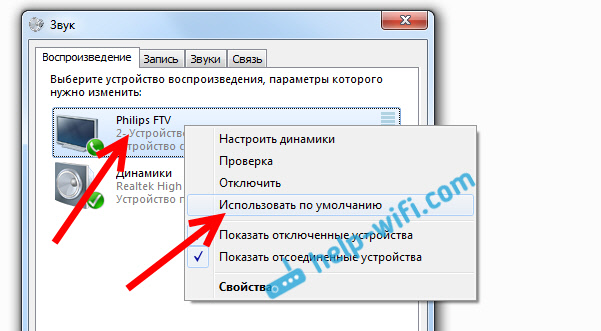
Всичко, звукът ще работи на телевизора. Избраното от нас устройство ще бъде по подразбиране. преса добреза да затворите прозореца.
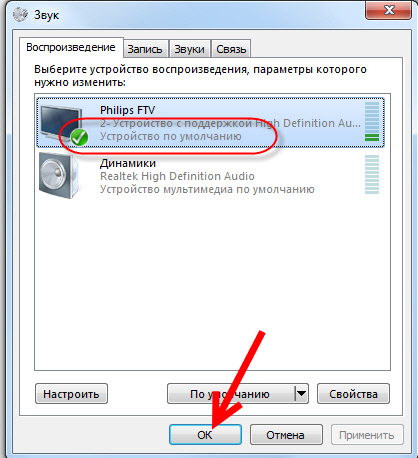
Както можете да видите, просто трябваше да смените устройството за възпроизвеждане и звукът веднага започна да звучи от телевизора. По същия начин можете да се върнете към високоговорителите на лаптопа или високоговорителите. След като изключите HDMI кабела, звукът автоматично ще звучи от високоговорителите. И когато свържете отново телевизора, самият звук ще работи върху HDMI.
Актуализиране: разрешете показването на устройства с увреждания и несъвместими устройства
В коментарите беше предложен друг начин. Отворете "Устройства за възпроизвеждане" и кликнете с десния бутон върху празна зона в прозореца. Поставете отметка в квадратчето до два елемента: "Показване на прекъснати устройства" и "Показване на прекъснати устройства".
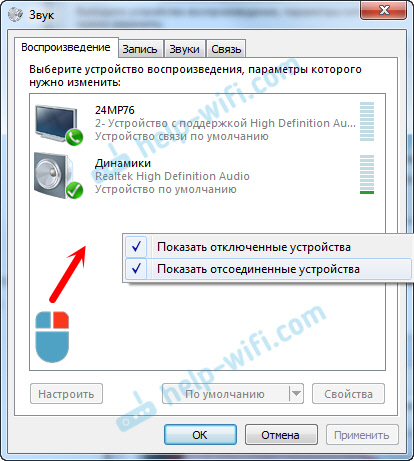
Актуализиране: преинсталиране на драйвера
В коментарите Виталий съветваше начина, по който му помогна да реши този проблем. Съдейки по рецензиите, не само му помогнаха.
Основният ред е да актуализирате драйвера (видео, аудио) чрез програмата DriverPack Solution с свързания HDMI телевизор, Честно казано, аз съм против тези програми. Те могат да нападнат такъв шофьор, който след това няма да рейкнете. Но ако това помага и хората пишат, че всичко работи, реших да добавя този метод към статията.
Актуализиране: изтриване на звукова карта в мениджъра на устройства
Друг съвет от коментарите. Аз самият не съм го тествал, но има признания, че начинът работи.
Телевизорът трябва да е свързан към компютър или лаптоп. След това трябва да отидете в мениджъра на устройства и да отворите раздела "Звукови, игри и видео устройства". Трябва да има звукови адаптери, които да се премахнат (опитайте един по един), В зависимост от компютъра (лаптоп), имената може да се различават. Имам най-вероятно "Аудио Intel (R) за дисплеи" или "Realtek High Definition Audio".
Просто кликнете върху адаптера с десния бутон на мишката и изберете "Изтриване". Когато устройството бъде премахнато, кликнете върху бутона "Обновяване на хардуерната конфигурация". Или рестартирайте компютъра.
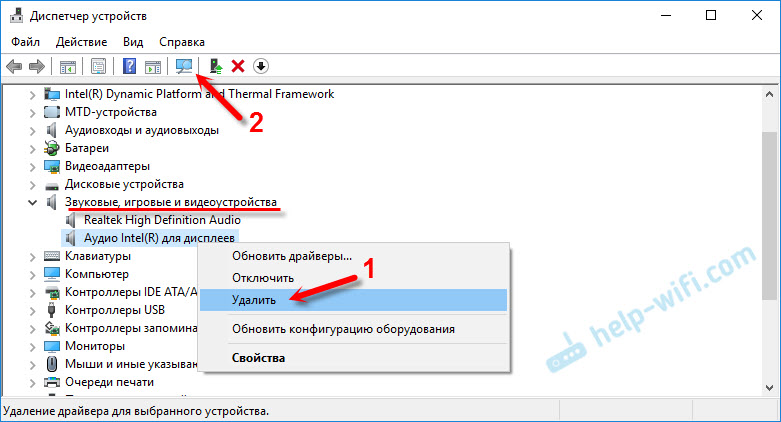
След това адаптерът трябва да бъде инсталиран отново и звукът на телевизора чрез HDMI трябва да работи.
Актуализация: Отстраняване на неизправности
Свържете телевизора си с компютъра си посредством HDMI кабел. Разгледайте всички съвети, за които пишех по-горе. Ако всичко останало е неуспешно, трябва да изпълните отстраняването на неизправности. Това може да стане чрез контролния панел в Windows 10, 8, 7 (Контролен панел \\ Всички елементи в контролния панел \\ Отстраняване на неизправности \\ Хардуер и звук), Или кликнете с десния бутон върху иконата за звук и изберете "Диагностициране на аудио проблеми".
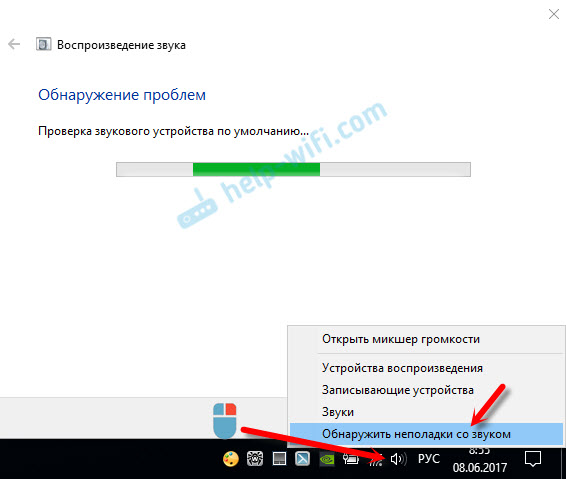
Windows може да открие и поправи някои проблеми. След това следвайте стъпките, за които пишех в началото на тази статия.
Ако имате някакви въпроси относно тази статия, след това ги попитайте в коментарите. Успех!
Без телевизор, който помага винаги да сте в крак с последните събития, където можете да гледате любимите си предавания, филми, е невъзможно да си представите модерния живот. Въпреки факта, че модерни телевизориДали LCD, LED, LCD или плазма, висококачествени и надеждни, докато те са най-сложните по отношение на технологиите. Ето защо те са обект на различни видове неизправности и един от тях, кога няма изображение на матрицата, докато има звук. За много потребители прекъсването на телевизията е равносилно на бедствие, много от които се чудят - какво да правим в тази ситуация, колко бързо, качествено решаваме проблема?
Ако на телевизора няма изображение, но има звук, не е необходимо да се доставят обемен, в същото време доста крехко оборудване до сервизния център. Можете да използвате удобната, най-търсената услуга, като се обадите на телемастер в къща, за което качеството е специалитет. Пристигайки на посочения адрес (Киев и предградията) на техните превозни средства, специалист с помощта на безплатна диагностика ще бъде в състояние точно да определи защо няма картина на телевизора, а звукът е и едва след това да извърши ремонтните работи. За да постигне това, разполага с модерно оборудване, инструменти. С попълването на заявление на уебсайта или чрез обаждане, ще решите проблемите възможно най-бързо, като същевременно спестите време, усилия, финанси. Цялата работа е гарантирана.
Когато телевизорът има звук, но няма изображение - ремонтът е неизбежен. Това е един от най-честите дефекти във всички модели, както и в LCD (LCD) и плазмени панели. То може да бъде причинено от различни фактори. Възможна причина за този проблем, когато няма изображение на екрана, може да е разбивка на инвертора, който е отговорен за прилагането на високо напрежение на осветлението за задно осветяване. Не по-рядко срещано е провалът на самите лампи за задно осветяване. В този случай екранът става слаб или напълно тъмен. Лампите могат да се повредят поради механични повреди, "да седнат" или просто да изгорят, работещи при висока яркост. Доста често това води до разпадане на захранването. Неправилната, неправилна употреба на телевизора (шокове, шокове, падания, постоянно излагане на пряка слънчева светлина, течности и др.) Може да доведе до повреда или повреда на скъпа матрица, която често трябва да бъде напълно променена. Ако дънната платка е повредена, конверторът е излязъл извън ред, LCD кабелите, плазменият панел са повредени, потребителят може да се изправи и пред ситуация, при която няма изображение на екрана и има звук. Това може да бъде и силно отслабване на яркостта на изображението, показано на LCD екрана, или разпадане на декодера. Доста често LCD моделите се нуждаят от ремонт, поради появата на "счупени" пиксели на екрана. С всички гореизброени проблеми, опитен частен телемайстор ще се справи, който ще пристигне в най-удобно време за клиента, след като възстанови работоспособността на телевизора на професионално ниво.
Няма звук на телевизора . Помислете за отстраняване на неизправности, когато в края и преди крайните етапи няма звук. Отсъствието на звук, дължащо се на грешката на RF пътя, ще бъде разгледано в следващата статия.
Най-честата причина липса на звук на телевизора е повреда на високоговорителя, особено когато два високоговорителя са свързани последователно. Ето защо веднага се обаждаме на високоговорителите. Високоговорителят трябва да има съпротивление от 4 до 8 ома, по-рядко 16 ома. Проверете задължително запояване на находките на чипа за наличието на пръстенни микрокредити в местата за запояване. След това, погледнете листа с данни на чипа (за да определите захранващите щифтове), проверете дали има захранващо напрежение на щифтовете му. Ако няма лист с данни на този чип, то просто опитайте тестера (обикновено е 12 ... 26 инча) или виж диаграмата. Ако това напрежение не е налице на изходите на звуковия чип, проверяваме вторичната верига на захранващия блок, който доставя аудиосистемата и пистите, идващи от него.
Ако има захранващо напрежение от 12 ... 26 V на един или повече щифтове на звуковия чип, тогава звуковият чип може да се провери за работа, като докоснете игли на микросхемата с метален предмет (задръжте метала). С работещ чип, от докосването на един от контактите трябва да се чуят високоговорители от силен фон. Ако няма фон, тогава си струва да проверите звуковата IC първо, ако елементите са в добро състояние, заменете чипа.
Ако има фон, но по време на предаването няма звук, търсим по-нататъшна неизправност. Тук определено е по-добре да имаме схематична схема, В различни модели на телевизори различно решение на верига, в някакъв звук идва на звука IC веднага от процесора, в други чрез превключвател чип (или транзистори). Помислете за преминаването на аудио сигнала на примера на схемата Erisson 21F51.
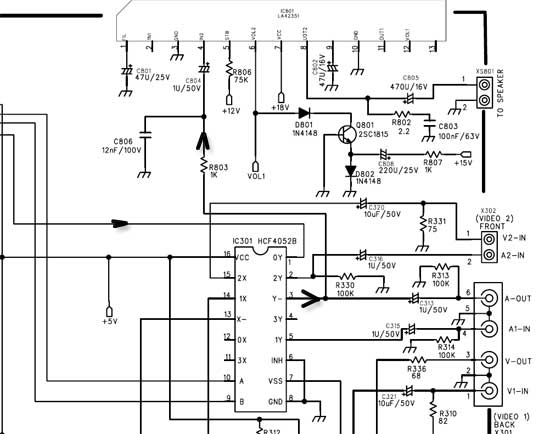
Проходът на звука ERISSON 21F51
Звукът преминава към аудио IC (изходния етап) към 4-извода на IC801 IC от IC301 IC чип с 3 изхода и идва от процесора IC201 с 2 фута на изход IC301.